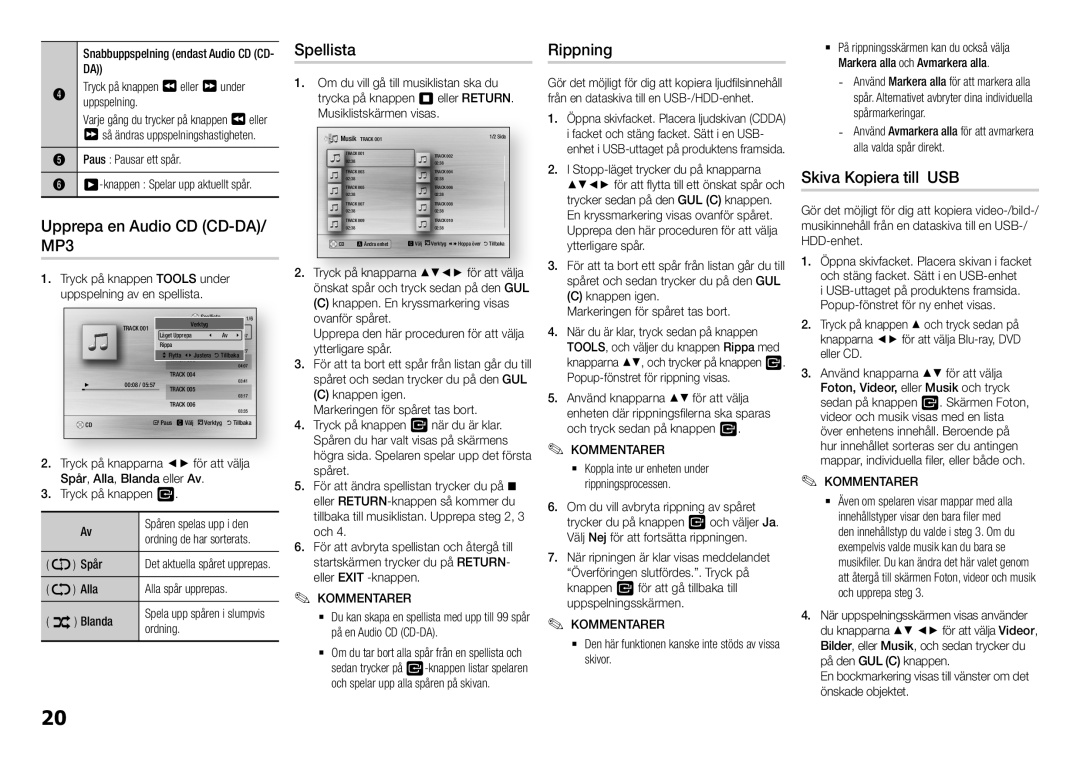|
|
| Snabbuppspelning (endast Audio CD (CD- |
| DA)) |
4 | Tryck på knappen 3 eller 4 under |
uppspelning. | |
| Varje gång du trycker på knappen 3 eller |
| 4 så ändras uppspelningshastigheten. |
5 | Paus : Pausar ett spår. |
6 |
Upprepa en Audio CD (CD-DA)/ MP3
1.Tryck på knappen TOOLS under uppspelning av en spellista.
|
|
|
|
|
| Spellista | 1/6 |
|
|
| TRACK 001 |
| Verktyg |
|
| ||
|
|
| TRACK 001 |
| Av \05:57 |
| ||
|
|
|
|
| Läget Upprepa | ? |
| |
|
|
|
|
| RippaTRACK 002 |
|
|
|
|
|
|
|
| > Flytta < Justera ' Tillbaka04:27 |
| ||
|
|
|
|
| TRACK 003 |
| 04:07 |
|
|
|
|
|
| TRACK 004 |
|
| |
+ | 00:08 / 05:57 |
| 03:41 |
| ||||
TRACK 005 |
|
| ||||||
|
|
|
|
|
| 03:17 |
| |
|
|
|
|
| TRACK 006 |
|
| |
|
|
|
|
|
| 03:35 |
| |
|
|
|
|
|
|
|
| |
| CD |
|
| " Paus c Välj | Verktyg | ' Tillbaka |
| |
|
|
|
|
|
|
|
|
|
2.Tryck på knapparna ◄► för att välja Spår, Alla, Blanda eller Av.
3.Tryck på knappen v.
|
| Av | Spåren spelas upp i den |
|
| ordning de har sorterats. | |
( | ) | Spår | Det aktuella spåret upprepas. |
( | ) | Alla | Alla spår upprepas. |
( | ) Blanda | Spela upp spåren i slumpvis | |
ordning. | |||
Spellista
1.Om du vill gå till musiklistan ska du trycka på knappen 5 eller RETURN. Musiklistskärmen visas.
Musik | TRACK 001 |
| 1/2 Sida |
TRACK 001 |
| TRACK 002 | |
02:38 |
|
| 02:38 |
TRACK 003 |
| TRACK 004 | |
02:38 |
|
| 02:38 |
TRACK 005 |
| TRACK 006 | |
02:38 |
|
| 02:38 |
TRACK 007 |
| TRACK 008 | |
02:38 |
|
| 02:38 |
TRACK 009 |
| TRACK 010 | |
02:38 |
|
| 02:38 |
CD | a Ändra enhet | c Välj | Verktyg () Hoppa över ' Tillbaka |
2. Tryck på knapparna ▲▼◄► för att välja önskat spår och tryck sedan på den GUL
(C) knappen. En kryssmarkering visas ovanför spåret.
Upprepa den här proceduren för att välja ytterligare spår.
3. För att ta bort ett spår från listan går du till spåret och sedan trycker du på den GUL
(C) knappen igen. Markeringen för spåret tas bort.
4. Tryck på knappen v när du är klar. Spåren du har valt visas på skärmens högra sida. Spelaren spelar upp det första spåret.
5. För att ändra spellistan trycker du på @ eller
6. För att avbryta spellistan och återgå till startskärmen trycker du på RETURN- eller EXIT
✎✎ KOMMENTARER
`` Du kan skapa en spellista med upp till 99 spår på en Audio CD
`` Om du tar bort alla spår från en spellista och sedan trycker på
Rippning
Gör det möjligt för dig att kopiera ljudfilsinnehåll från en dataskiva till en
1.Öppna skivfacket. Placera ljudskivan (CDDA) i facket och stäng facket. Sätt i en USB- enhet i
2.I
3.För att ta bort ett spår från listan går du till spåret och sedan trycker du på den GUL
(C) knappen igen. Markeringen för spåret tas bort.
4.När du är klar, tryck sedan på knappen TOOLS, och väljer du knappen Rippa med knapparna ▲▼, och trycker på knappen v.
5.Använd knapparna ▲▼ för att välja enheten där rippningsfilerna ska sparas och tryck sedan på knappen v.
✎KOMMENTARER✎
`` Koppla inte ur enheten under rippningsprocessen.
6.Om du vill avbryta rippning av spåret trycker du på knappen v och väljer Ja. Välj Nej för att fortsätta rippningen.
7.När ripningen är klar visas meddelandet “Överföringen slutfördes.”. Tryck på knappen v för att gå tillbaka till uppspelningsskärmen.
✎KOMMENTARER✎
`` Den här funktionen kanske inte stöds av vissa skivor.
`` På rippningsskärmen kan du också välja Markera alla och Avmarkera alla.
Skiva Kopiera till USB
Gör det möjligt för dig att kopiera
1.Öppna skivfacket. Placera skivan i facket och stäng facket. Sätt i en
i
2.Tryck på knappen ▲ och tryck sedan på knapparna ◄► för att välja
3.Använd knapparna ▲▼ för att välja Foton, Videor, eller Musik och tryck sedan på knappen v. Skärmen Foton, videor och musik visas med en lista över enhetens innehåll. Beroende på hur innehållet sorteras ser du antingen mappar, individuella filer, eller både och.
✎KOMMENTARER✎
`` Även om spelaren visar mappar med alla innehållstyper visar den bara filer med den innehållstyp du valde i steg 3. Om du exempelvis valde musik kan du bara se musikfiler. Du kan ändra det här valet genom att återgå till skärmen Foton, videor och musik och upprepa steg 3.
4.När uppspelningsskärmen visas använder du knapparna ▲▼ ◄► för att välja Videor, Bilder, eller Musik, och sedan trycker du på den GUL (C) knappen.
En bockmarkering visas till vänster om det önskade objektet.
20